phpMyAdminの設定方法
phpMyAdminの設定方法です
UbuntuにLAMPの環境を作ったのでそこに、phpMyAdminをインストールします。
UbuntuへのLAMP環境の構築は「UbuntuへのLAMP環境の構築」をみてください。
phpMyAdminの設定
- まずは、phpMyAdminをダウンロードします。
こちらのサイトから圧縮ファイルをダウンロードします。
今回は,gzファイルをダウンロードします。 - ダウンロードしたファイルを解凍します。
1
tar zxvf phpMyAdmin-3.1.3-all-languages.tar.gz
- 解凍してできたフォルダを「/var/www/phpmyadmin」へ移動させます。
- ウェブブラウザから対象のフォルダにアクセスします。
う~ん何やらメッセージがphpのモジュールが足りないみたいだ。
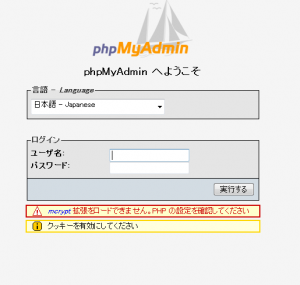
- 足りないモジュールをインストールします。
1
sudo apt-get install php5-mcrypt
- インストール後に再度ページを開いてみます。
おっ、警告メッセージは消えました
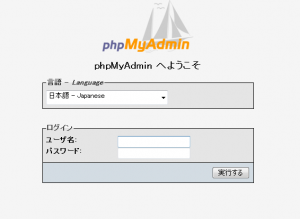
- ログインしてみると警告メッセージが表示されました

(ログインは、MySQLで作成したユーザー名とパスワードでログインできます。
MySQLのサーバーを構築してからユーザーも作成していないし、パスワードの設定もしていないようでしたら
ユーザ名:root パスワード:なしでログインできます
ユーザーの作成は、ログイン後にphpMyAdminの特権のタブで作成することができます)
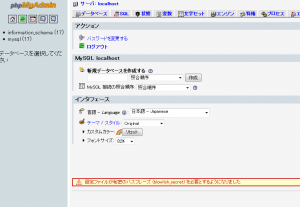
う~ん 、なんだろうかなぁ。
、なんだろうかなぁ。 - phpMyAdminをインストールしたフォルダの中を見ると「config.sample.inc.php」なるファイルを発見

どうやらこのファイルをコピーして「config.inc.php」ファイルを作成しないといけないようだ。
ということで1
cp config.sample.inc.php config.inc.phpコピー処理を行ってファイル
 を作成
を作成 - 8.で作成した「config.inc.php」ファイルの中に「blowfish_secret」を設定する箇所を発見

ということで、とりあえず設定してみる。 - それで、再度phpMyAdminにアクセスしてみる。
警告は全て消えました

色々と動かしてみましたが、問題なさそうです
コメント:3件
トラックバック:0件
こんばんは。
7でログインされていますが、ユーザー名やパスワードはどのように設定されたのでしょうか?
ログインは、MySQLのユーザーとパスワードでログインできます。
もし、MySQLを作成してパスワードを設定していない状態でしたら
ユーザー:root
パスワード:なし
でログインできます。
ユーザーを作成していたらそのユーザー名とパスワードでログインしてください。
phpMyAdminにログインするパスワードを設定した筈なのですが、そのパスワードが分からなくなってしまったのですが、どのようにすればリセットができるでしょうか?
ユーザー:root
パスワード:なし
でもログインができないので困っています。